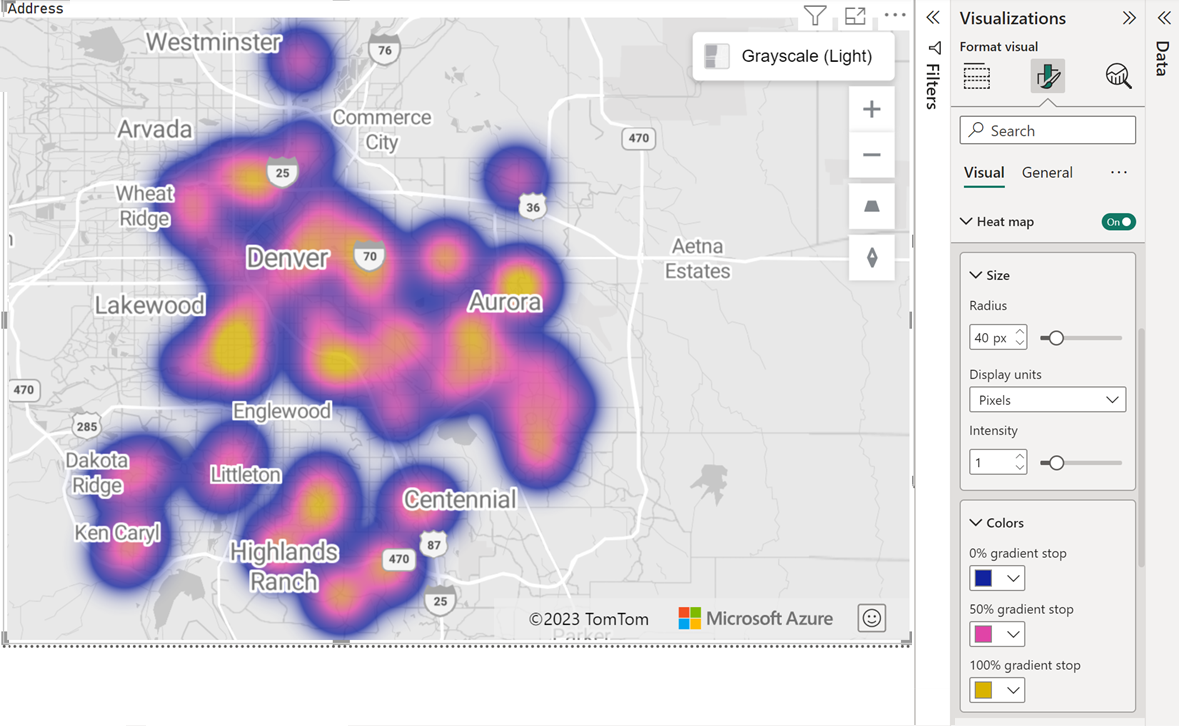Hinzufügen einer Wärmebildebene
Dieser Artikel beschreibt, wie Sie einem visuellen Azure Maps Power BI-Objekt eine Wärmebildebene hinzufügen.
Wärmebilder, die auch als Dichtekarten bezeichnet werden, sind eine Art Überlagerung auf einer Karte, die verwendet wird, um die Dichte von Daten mit verschiedenen Farben darzustellen. Wärmebilder werden häufig eingesetzt, um die „Hotspots“ von Daten auf einer Karte zu zeigen. Wärmebilder sind eine hervorragende Möglichkeit, Datensätze mit einer großen Anzahl von Punkten zu rendern. Das Anzeigen einer großen Anzahl von Datenpunkten auf einer Karte führt zu einer Beeinträchtigung der Leistung und kann die Karte mit überlappenden Symbolen bedecken, wodurch sie unbrauchbar wird. Das Rendern der Daten als Wärmebild führt nicht nur zu einer besseren Leistung, sondern hilft Ihnen auch, die Daten besser zu verstehen, da die relative Dichte jedes Datenpunkts leicht ersichtlich ist.
Ein Wärmebild erweist sich als nützlich, wenn Benutzer umfangreiche Vergleichsdaten visualisieren möchten:
- Vergleichen von Kundenzufriedenheitsraten oder der Leistung von Geschäften in verschiedenen Regionen bzw. Ländern.
- Messen der Häufigkeit, mit der Kunden Einkaufspassagen an verschiedenen Orten besuchen.
- Visualisieren großer statistischer und geografischer Datensätze.
Voraussetzungen
- Erste Schritte mit dem Azure Maps Power BI-Visual
- Grundlegendes zu Ebenen im Azure Maps Power BI-Visual
Hinzufügen der Wärmebildebene
- Wählen Sie in Power BI Desktop die von Ihnen erstellte Azure-Karte aus.
- Schalten Sie im Formatbereich die Umschaltfläche Wärmebild auf Ein.
Sie können jetzt alle Einstellungen der Wärmebildebene an Ihren Bericht anpassen.
Einstellungen für Wärmebildebenen
Der Abschnitt Wärmebild im Formatbereich bietet Flexibilität beim Anpassen und Entwerfen der Wärmebildvisualisierungen an Ihre spezifischen Anforderungen. Im Abschnitt Wärmebild können Sie:
- Den Radius jedes Datenpunkts mithilfe von Pixeln oder Metern als Maßeinheit konfigurieren.
- Die Deckkraft und Intensität der Wärmebildebene anpassen.
- Angeben, ob der Wert im Größenfeld als Gewichtung der einzelnen Datenpunkte verwendet werden soll.
- Verschiedene Farben aus dem Farb-Editor auswählen.
- Den minimalen und maximalen Zoomfaktor festlegen, bei dem die Wärmekartenebene sichtbar sein soll.
- Bestimmen Sie Position der Wärmebildebene zwischen verschiedenen Ebenen, z. B. der 3D-Säulenebene und der Blasenebene.
In der nachstehenden Tabelle sind die Haupteinstellungen im Abschnitt Wärmebild aufgeführt, die im Formatbereich verfügbar sind:
| Einstellung | BESCHREIBUNG |
|---|---|
| Size | Der Radius für jeden Datenpunkt im Wärmebild. Gültige Werte, wenn Einheit = 'Pixel': 1–200. Standardwert: 20 Gültige Werte, wenn Einheit = 'Meter': 1–4.000.000 |
| Einstellung | BESCHREIBUNG |
|---|---|
| Radius | Der Radius für jeden Datenpunkt im Wärmebild. Gültige Werte, wenn Einheit = 'Pixel': 1–200. Standardwert: 20 Gültige Werte, wenn Einheit = 'Meter': 1–4.000.000 |
| Einheiten | Die Entfernungseinheiten für den Radius. Mögliche Werte: Pixel. Wenn diese Einstellung auf „Pixel“ festgelegt ist, ist die Größe jedes Datenpunkts unabhängig vom Zoomfaktor immer gleich. Meter. Bei Festlegung auf „Meter“ wird die Größe der Datenpunkte je nach Zoomstufe auf Grundlage des äquivalenten Pixelabstands am Äquator skaliert, was eine bessere Relativität zwischen benachbarten Punkten ermöglicht. Aufgrund der Mercator-Projektion ist jedoch der tatsächliche Radius der Abdeckung in Metern auf einem bestimmten Breitengrad kleiner als dieser angegebene Radius. Standardeinstellung: Pixel |
| Transparenz | Legt die Transparenz der Wärmebildebene fest. Standardwert: 1 Der Wert sollte zwischen 0 % und 100 % liegen. |
| Intensität | Die Intensität der einzelnen Wärmepunkte. Die Intensität ist ein Dezimalwert zwischen 0 und 1, der verwendet wird, um anzugeben, wie „warm“ ein einzelner Datenpunkt sein soll. Standardwert: 0,5 |
| Verwenden der Größe als Gewichtung | Ein boolescher Wert, der vorgibt, ob der Wert des Größenfelds als Gewichtung der einzelnen Datenpunkte verwendet werden soll. Wenn On, wird die Ebene als gewichtetes Wärmebild gerendert. Standardwert: Off |
| Farbverlauf | Eine Farbauswahl für Benutzer, die drei Farben für niedrige (0%), mittlere (50%) und hohe (100%) Farbverläufe auswählen können. |
| Mindestzoom | Minimaler Zoomfaktor, bei dem die Ebene sichtbar ist. Gültige Werte reichen von 1 bis 22. Standardwert: 0 |
| Maximaler Zoom | Maximaler Zoomfaktor, bei dem die Ebene sichtbar ist. Gültige Werte reichen von 1 bis 22. Standardwert: 22 |
| Ebenenposition | Angabe der relativen Position der Ebene in Bezug auf andere Kartenebenen. Gültige Werte sind „Über“-Bezeichnungen,„Unter“-Bezeichnungen und „Unter Straßen“ . |
Nächste Schritte
Ändern Sie, wie Ihre Daten auf der Karte angezeigt werden:
Fügen Sie der Karte mehr Kontext hinzu:
Passen Sie das Visual an: